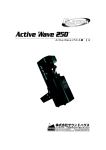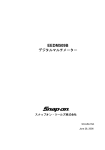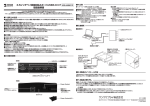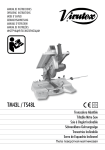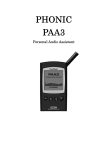Download 取扱説明書
Transcript
取扱説明書 はじめに この度は American DJ の AccuSpot 250 をご購入いただき、誠に有難う御座います。 AccuSpot 250 は 8 チャンネルムービングヘッドです。3 つの操作モードを中心とし、内蔵 プログラムを効果的に使用することにより空間を華やかに彩ることが可能です。本製品の性能を 最大限に発揮させ、末永くお使い頂く為に、ご使用になる前にこの取扱説明書を 必ずお読み下さい。また不明な点が生じた場合に備え、保証書と一緒に大切に 保管して下さい。 基本仕様 • マイクロ・ステップ・モーターによるスムーズなカラー、ゴボの変換 • DMX-512 に対応 • 独立したゴボ・ホイールとカラー・ホイール • 8 種類のゴボ・1 ダイクロゴボ(取替え可能) • 9 カラー + 白 • 3 操作モード(マスター/スレーブ:スタンドアローン:サウンドアクティブ) • 本体にマイクを内蔵 • スピード可変式ストロボ機能(1-12fps) • シーンの編集、本体メモリーへの保存が可能 • 360°パン操作可能 • 265°チルト操作可能 • LED ディスプレイ • MSD250/2 ディスチャージランプ 1 ディスチャージ・ランプに関する注意 本製品に搭載されたディスチャージ・ランプは非常に破損しやすい為、取扱いには十分ご注意 下さい。ランプに直接手を触れると油脂が付着して破損することがあります。手を触れた場合は やわらかい布で電球の表面をふき取って下さい。また、衝撃などにより電球内のフィラメントが 切れることがありますので、取扱いにはご注意下さい。 ディスチャージ・ランプは非常に強い紫外線を発光します。極度の輝度は網膜を痛める 可能性があります。保護カバーは紫外線の放射を遮断する為に特別にデザインされています ので、保護カバーなしで本製品を絶対に使用しないで下さい。 注:ディスチャージ・ランプを直接見ることを絶対に避けて下さい。 本体電源のオン/オフを短い時間に連続して行うとランプの寿命が縮まりますのでお止め下さい。 ランプや電源を OFF にした後、5 分間は電源を入れないようにしてください。 電球の寿命が短くなるため、再度使用する場合は 5 分以上クールダウンをしてから電源を入れご 使用ください。 照度を保つ為に、ディスチャージ・ランプは高圧で圧縮されたガスが使用されています。その為 長期に渡り使用した場合、ランプが破裂する恐れがあります。このリスクはランプが古くなるにつ れ増加し、更なる注意が必要になります。ガスを使用したディスチャージ・ランプが取付けられてい る製品を使用する際にはくれぐれもご注意下さい。また、使用中に本体のカバーを開くことは 危険ですのでおやめ下さい。 2 安全上のご注意 • 感電、火災の危険性を最小限におさえる為に、雨天や高湿度の状況下で本製品を使用する ことはお止め下さい。 • 水などの液体を本体表面にこぼしたり、本体内部にかけたりしない様ご注意下さい。 • 定格電圧 AC100V、50/60Hz でご使用下さい。 • 損傷、断線した電源ケーブルを使用することはお止め下さい。 • アースピンは本体内部回路がショートした際に感電、火災の危険性を抑える役割をします。 電源ケーブルのアースピンを取り除くことは絶対にお止め下さい。 • 本体を他の機材と接続する際には必ず電源ケーブルをコンセントから外してから 行って下さい。 • どのような状況においても本体のカバーを外さないで下さい。 • 本体カバーを外した状態で本製品を使用しないで下さい。 • 本製品をディマーパックに接続しないで下さい。 • 必ず風通しの良い、壁から約 15 センチ以上離れた場所に設置して下さい。 • 本体に損傷がある場合は本製品の使用を止めて下さい。 • 本製品は屋内でのみ使用可能です。屋外で使用した場合保証対象外になりますので 予めご了承下さい。 • 長期間本製品を使用しない場合は電源ケーブルをコンセントから外して下さい。 • 電源ケーブルは踏まれたり、物に挟まれたりしないようご注意下さい。 • 本製品はラジエーター、ストーブ等の熱源から離して使用して下さい。 • 本製品に異常を感じた時は速やかに使用を中止し、販売店又は正規代理店にお問い 合わせ下さい。 3 基本機能と操作 4 1. レンズアセンブリ フォーカス可能な高品質レンズを搭載しています。 2. デジタルディスプレイ メニューと操作機能を表示します。 3. ENTER ボタン システムメニュー上の設定の決定を行ないます。 4. EXIT / DN ボタン メニューを終了する際、又は特定のメニューのみで表示をスクロールさせます。 5. UP ボタン システムメニュー上の表示をスクロールします。 6. 運搬用ハンドル 本体を持ち運ぶ際は必ず運搬用ハンドルをお使い下さい。ヘッドやアームを持つと本体の破損 につながりますのでお止め下さい。尚、ヘッドやアームを持った場合に起きた本体の破損は保証 対象外になりますので予めご了承下さい。 7. XLR DMX 出力端子 XLR 入力端子から受信した DMX 信号を外部 DMX 機器に出力したり、マスター/スレーブ信号をも う 1 台の AccuSpot250 に接続する為に使用します。DMX モード、又はマスター/スレーブ・モード 時に直列接続された最後のユニットにターミネーターを接続すると、接続された全てのユニットが 安定します。 8. XLR DMX 入力端子 DMX 信号、又はマスター/スレーブ信号を受信します。 9. 冷却ファン AccuSpot250 は 3 段階可変スピード冷却ファンを搭載しています。 5 10. ランプアセンブリ/アクセスプレート ランプアセンブリにアクセスする際に使用します。AccuSpot250 は MSD250/2 ディスチャージ・ランプを搭載しています。ディスチャージ・ランプを交換する際は必ず同じランプと 取替えて下さい。ランプ交換後、ランプが反射板の真中に位置していることを確認して下さい。 11. ヒューズ・ホルダー 10A ヒューズを装填することが可能です。ヒューズは電源の激しい変動が起きた場合に 本体の内部回路を保護するようにデザインされています。ヒューズが過入力電源等により飛んだ 場合は、速やかに同等のヒューズと交換して下さい。 12. 電源入力端子 電源ケーブルを接続し て本体に電 源を供給し ます。必ず 本体に付属 する電源ケ ーブルを 使用して下さい。アースピンは本体内部回路がショートした際に感電、火災の危険性を 抑える役割をします。電源ケーブルのアースピンを取り除くことは絶対にお止め下さい。 基本設定 電源 AccuSpot250 は定格電圧 AC100V、50/60Hz で使用して下さい。電源ケーブルを コンセントに接続する前に電源を確認して下さい。 DMX-512 DMX は照明コントローラーとその他照明機器間のデータ通信を行う為の世界共通規格です。DMX コントローラーから照明機器に信号を送信し、遠隔操作を行うことが可能です。また照明機器の DATA IN 、 DATA OUT 端子を介し、DMX 信号をシリアル接続することにより複数台のユニット を操作することが可能です。その際、接続に使用するケーブルの長さをできる限り短くすることに より DMX 信号の減衰を最小限に抑えることができます。 6 DMX ケーブル AccuSpot250 は 6 チャンネル DMX ユニットです。DMX アドレス は本体の底面で設定して下さい。DMX コントローラーと DMX ユニットの接続は XLR 仕様のケーブルを使用して行います。 DMX ケーブルを作る際は標準 2 芯シールドケーブルを使用 して下さい。 また、DMX ケーブルは並列接続することができません。必ず 直列接続して下さい。 DMX ケーブルを作る際、以下の図を参照して下さい。 5 ピン XLR 仕様の DMX コネクター 照明機器メーカーによっては 3 ピン仕様の XLR コネクターの代わりに 5 ピン仕様の XLR コネクター を DMX 信号の通信用に採用しています。5 ピン仕様の XLR コネクターを AccuSpot250 に接続する 際は変換アダプターをお使い下さい。 7 システムメニュー 8 ADDRESS メニュー (スレーブ) マスター/スレーブモード時に本体をスレーブ機に設定します。 (バリュー) 本体の DMX アドレスを設定します。 DISPLAY メニュー (ディスプレイ) ディスプレイメニューに設定されます。 (リバースディスプレイ) デジタルディスプレイを 180°反転させ表示します。 (DMX-512 バリュー) 各 DMX チャンネルの DMX-512 値を表示します。 (クローズディスプレイ) デジタルディスプレイが 2 分後に消えます。 RUN メニュー (ラン) RUN メニューに設定されます。 (オートマチック) 内蔵されたプログラムが動作します。 (サウンドアクティブ) サウンドアクティブモードに設定されます。 (アローン) スタンドアローンモードに入ります。 (マスター) マスター/スレーブモード時に本体をマスター機に設定します。 LAMP メニュー (ディレイ) 電球がオンになるまでの時間を設定します。 (オープン) 電球のオン/オフを切替えます。 外部コントローラーから電球のオン/オフを切替えることが 可能です。 SET メニュー (リセット) 本体の設定をリセットします。 (リバースパン) パンを反転させます。 (リバースチルト) チルトを反転させます。 工場出荷時の設定状態に戻します。 (バージョン) ソフトウェアバージョンを表示します。 9 ADJUST メニュー (電球調整) コントロールボードから電球の位置を調整できます。 このモードが選択されている時、本体はコントロール信号には 反応しません。 (テスト) 各チャンネルの機能をテストします。 TIME メニュー ランプ動作時間表示を削除します。 灯体の動作時間を表示します。 ランプの動作時間を表示します。 灯体の動作時間を削除します。 EDIT メニュー (ステップ) エディットプログラミングで使用します。 (シーン) (タイム) プログラムを保存するシーンのスロットです。 各シーンの時間を表示します。 外部コントローラーを使用してプログラムを編集します。 (チャンネル) 各シーンのチャンネルです。 システムメニュー Accuspot250 は操作が簡単に行えるように本体にシステムメニューを内蔵しています。 ENTER ボタン メインメニューに入るには本体側面に位置する ENTER ボタンを使用します。システムメニューに 入るには ENTER ボタンを 3 秒程押して下さい。UP ボタンを使って変更したい機能を表示させ、 ENTER ボタンで選択します。編集する機能を選択するとメニューが点滅します。UP ボタンを使って 機能に変更を加えます。変更を決定する際は再度 ENTER ボタンを押して下さい。尚機能に変更を 加えてから 8 秒以内に ENTER ボタンが押されないとメニューセクションに自動的に戻ります。変更 を加えずに終了する際は EXIT/DN ボタンを押して下さい。 10 メインメニュー コントロールボードを使用した DMX アドレス設定 1. メインメニューに入って下さい。 2. UP ボタンを使って を表示させ、ENTER を押して下さい。 3. UP ボタンを使って を表示させ、ENTER を押して下さい。 4. ディスプレイに が表示されます。ENTER ボタンを押して下さい。 が表示され ますので、UP ボタンと DOWN ボタンを使って DMX アドレスを設定して下さい。 5. ENTER を押して決定して下さい。 6. メインメニューに戻る際は EXIT/DN を押して下さい。 マスター/スレーブモード時に本体をスレーブに設定します。 1. メインメニューに入って下さい。 2. UP ボタンを使って を表示させ、ENTER を押して下さい。 3. UP ボタンを使って を表示させ、ENTER を押して下さい。 4. UP ボタンを使って を表示させ、ENTER を押して下さい。 5. ENTER ボタンを押すと 6. 本体をスレーブ機として使用する場合は UP ボタンで が表示されます。 を選択し、スレーブ機として使用 を選択して下さい。 しない場合は 7. ENTER を押して決定して下さい。 8. メインメニューに戻る際は EXIT/DN を押して下さい。 RUN 機能を使用すると本体内蔵のプログラムを使用することが可能です。 また STEP でステップの数を設定し、EDIT で各シーンの編集を行います。各シーンを自動的 に動作させる場合は 下さい。 モード時に を、サウンドアクティブを動作させる場合は を選択して を選択すると本体はスタンドアローン・モードに入り、マスター/スレーブ を選択すると本体はマスター機に設定されます。 1. メインメニューに入ります。 2. UP ボタンを使って 3. UP ボタンを使って を表示させ、ENTER を押して下さい。 を表示させ、ENTER を押して下さい。 11 が表示され、UP ボタンにより 4. に変更することができます。いずれかを選択 して ENTER ボタンで決定して下さい。 5. (スタンドアローンモード)、または UP ボタンを使って マスター/スレーブ モードを選択して下さい。 6. モードを選択して ENTER で決定して下さい。 7. メインメニューに戻る際は EXIT/DN を押して下さい。 各チャンネルの DMX-512 の値を表示します。 1. メインメニューに入ります。 2. UP ボタンを使って を表示させ、ENTER を押して下さい。 3. UP ボタンを使って を表示させ、ENTER を押して下さい。 4. ディスプレイに が表示されます。ENTER ボタンを押して下さい。 が表示され、UP ボタンを使ってチャンネルを選択して下さい。例えば、 5. を 選択した場合、ディスプレイにチャンネル 5 の DMX 値のみが表示されます。 6. ENTER を押して決定して下さい。 7. メインメニューに戻る際は EXIT/DN を押して下さい。 2 分後にデジタルディスプレイの表示が消えます。 1. メインメニューに入ります。 2. UP ボタンを使って を表示させ、ENTER を押して下さい。 3. UP ボタンを使って を表示させ、ENTER を押して下さい。 4. ディスプレイに 5. ディスプレイに になり、 が表示されます。ENTER ボタンを押して下さい。 が表示されます。UP ボタンで を選択するとオフに設定されます。 6. ENTER ボタンを押して設定して下さい。 7. メインメニューに戻る際は EXIT/DN を押して下さい。 ディスプレイ上の表示を 180°反転させます。 1. メインメニューに入ります。 2. UP ボタンを押して を表示させて下さい。 12 を選択するとこの機能がオン 3. ENTER ボタンを押すと 4. ディスプレイに が表示されます。 が表示されます。UP ボタンで を選択するとこの機能がオン を選択するとオフに設定されます。 になり、 5. ENTER を押して決定して下さい。 6. メインメニューに戻る際は EXIT/DN を押して下さい。 メインメニュー コントロールボードからランプのオン/オフを切替えることが可能です。 1. メインメニューに入ります。 2. UP ボタンを使って 3. UP ボタンを使って を表示させ、ENTER を押して下さい。 4. ディスプレイに が表示されます。UP ボタンで なり、 を表示させ、ENTER を押して下さい。 を選択するとランプがオンに を選択するとオフに切替わります。 5. ENTER ボタンを押して設定して下さい。 6. メインメニューに戻る際は EXIT/DN を押して下さい。 外部コントローラーからランプのオン/オフを切替えることが可能です。 1. メインメニューに入ります。 2. UP ボタンを使って を表示させ、ENTER を押して下さい。 3. UP ボタンを使って を表示させ、ENTER を押して下さい。 4. ディスプレイに が表示されます。UP ボタンで なり、 を選択するとランプがオンに を選択するとオフに切替わります。 5. ENTER ボタンを押して設定して下さい。 6. メインメニューに戻る際は EXIT/DN を押して下さい。 ランプが点灯するまでの時間を調節します。(ディレイ) 1. メインメニューに入ります。 2. UP ボタンを使って を表示させ、ENTER を押して下さい。 3. UP ボタンを使って を表示させ、ENTER を押して下さい。 13 4. が表示されます。UP ボタンを使って 00∼59 分の範囲でディレイを ディスプレイに を選択するとランプが 3 分後に点灯します。 設定します。例えば 5. ENTER ボタンを押して設定して下さい。 6. メインメニューに戻る際は EXIT/DN を押して下さい。 メインメニュー パンの動作を反転させます。 1. メインメニューに入ります。 2. UP ボタンを使って 3. UP ボタンを使って 4. ディスプレイに を表示させ、ENTER を押して下さい。 を表示させ、ENTER を押して下さい。 が表示されます。UP ボタンで を選択するとこの機能がオン を選択するとオフに設定されます。 になり、 5. ENTER を押して決定して下さい。 6. メインメニューに戻る際は EXIT/DN を押して下さい。 チルトの動作を反転させます。 1. メインメニューに入ります。 2. UP ボタンを使って 3. UP ボタンを使って を表示させ、ENTER を押して下さい。 4. ディスプレイに が表示されます。ENTER ボタンを押して下さい。 5. UP ボタンで を表示させ、ENTER を押して下さい。 を選択するとこの機能がオンになり、 されます。 6. ENTER を押して決定して下さい。 7. メインメニューに戻る際は EXIT/DN を押して下さい。 灯体の動作をリセットします。 1. メインメニューに入ります。 2. UP ボタンを使って を表示させ、ENTER を押して下さい。 14 を選択するとオフに設定 3. UP ボタンを使って を表示させ、ENTER を押して下さい。 4. ディスプレイに が表示されます。 5. UP ボタンで を選択するとこの機能がオンになり、 を選択するとオフに設定 されます。 6. ENTER を押して決定して下さい。 7. メインメニューに戻る際は EXIT/DN を押して下さい。 灯体の設定を工場出荷時の設定に戻します。全ての設定はデフォルト値に 戻り、編集されたシーンは削除されます。本体をファクトリー設定に戻す際は灯体を編集し 始めた時と同じアドレスに設定して下さい。 1. メインメニューに入ります。 2. UP ボタンを使って 3. UP ボタンを使って を表示させ、ENTER を押して下さい。 4. ディスプレイに が表示されます。 5. UP ボタンで を表示させ、ENTER を押して下さい。 を選択するとこの機能がオンになり、 を選択するとオフに設定 されます。 6. ENTER を押して決定して下さい。 7. メインメニューに戻る際は EXIT/DN を押して下さい。 ソフトウェアのバージョンを表示します。 1. メインメニューに入ります。 2. UP ボタンを使って 3. UP ボタンを使って 4. ディスプレイに や 5. を表示させ、ENTER を押して下さい。 を表示させ、ENTER を押して下さい。 が表示されます。 はソフトウェアのバージョンを示し、実際は のように表示されます。 メインメニューに戻る際は EXIT/DN を押して下さい。 15 メインメニュー 各チャンネルの機能をテストします。 1. メインメニューに入ります。 2. UP ボタンを使って 3. UP ボタンを使って 4. ディスプレイに を表示させ、ENTER を押して下さい。 を表示させ、ENTER を押して下さい。 が表示されます。 はチャンネルナンバーを示します。例えば を選択した場合、本体は自動的に各カラーを 1 つずつ順に変えてテストを行います。 またレインボーエフェクトも違うスピードでテストします。 5. メインメニューに戻る際は EXIT/DN を押して下さい。 コントロールボードからランプを調節することができます。この機能をオンにする とシャッターが開きランプを調節することが可能になります。尚、この機能がオンの際本体は コントロール信号に反応しません。 1. メインメニューに入ります。 2. UP ボタンを使って を表示させ、ENTER を押して下さい。 3. UP ボタンを使って を表示させ、ENTER を押して下さい。 4. ディスプレイに が表示されます。 5. UP ボタンで を選択するとこの機能がオンになり、 されます。 6. ENTER を押して決定して下さい。 7. メインメニューに戻る際は EXIT/DN を押して下さい。 16 を選択するとオフに設定 メインメニュー 本体の動作時間を表示します。 1. メインメニューに入ります。 2. UP ボタンを使って 3. UP ボタンを使って 4. ディスプレイに 5. メインメニューに戻る際は ENTER 又は EXIT/DN を押して下さい。 を表示させ、ENTER を押して下さい。 を表示させ、ENTER を押して下さい。 が表示され、 は時間を示します。 ランプの動作時間を表示します。 1. メインメニューに入ります。 2. UP ボタンを使って 3. UP ボタンを使って 4. ディスプレイに 5. メインメニューに戻る際は ENTER 又は EXIT/DN を押して下さい。 を表示させ、ENTER を押して下さい。 を表示させ、ENTER を押して下さい。 が表示され、 は時間を示します。 本体の動作時間を消去します。 1. メインメニューに入ります。 2. UP ボタンを使って 3. UP ボタンを使って を表示させ、ENTER を押して下さい。 4. ディスプレイに が表示されます。 5. UP ボタンで を表示させ、ENTER を押して下さい。 を選択するとこの機能がオンになり、 されます。 6. ENTER を押して決定して下さい。 7. メインメニューに戻る際は EXIT/DN を押して下さい。 17 を選択するとオフに設定 ランプの動作時間を消去します。ランプを交換する際に必ず行って下さい。 1. メインメニューに入ります。 2. UP ボタンを使って を表示させ、ENTER を押して下さい。 3. UP ボタンを使って を表示させ、ENTER を押して下さい。 4. ディスプレイに が表示されます。 5. UP ボタンで を選択するとこの機能がオンになり、 を選択するとオフに設定 されます。 6. ENTER を押して決定して下さい。 7. メインメニューに戻る際は EXIT/DN を押して下さい。 コントロールパネル、又は外部コントローラーからプログラムをメモリーに保存 することが可能です。 編集手順 1(コントロールボード使用時のみ) 1. メインメニューに入ります。 2. UP ボタンを使って 3. ディスプレイに を表示させ、ENTER を押して下さい。 が表示され、 はシーンナンバーを示します。例えば が 表示されている場合、シーン 1 を編集し、ENTER で決定することが可能です。また UP ボタン でシーンナンバーを変更することができます。 4. ENTER を押すと が表示され、 はチャンネルナンバーを示します。例えば が表示されている場合、選択しているシーンのチャンネル 1 を編集し、ENTER で決定すること が可能です。また UP ボタンでシーンナンバーを変更することができます。 5. と表示され ディスプレイに編集しているチャンネルの DMX 値が表示されます。例えば ている場合、編集しているシーンのチャンネル 11 を意味し は DMX 値を示します。 6. UP ボタンを使って DMX 値を調節し、チャンネルの設定を行って下さい。 7. ENTER を押して編集を行っているシーンの他のチャンネルを設定して下さい。 8. 選択しているシーンの全チャンネルの DMX 値を設定するまで 5∼8 を繰り返して下さい。尚、 各シーンは最大 15 チャンネルまで設定可能です。 9. 全てのチャンネルの設定が終了するとディスプレイに表示された が点滅し、シーンを 再生するのにかかる時間を示します。 10. 再生にかかる時間に変更を加えるには ENTER を押して下さい。ディスプレイに 表示され、 はシーンを再生するのに必要な時間を示します。例えば にかかる時間が 2 秒であることを示し、 は 15 秒かかることを示します。 18 が はシーン 1 11. UP ボタンを使って時間を調節して下さい。 12. ENTER を押してシーンの編集を保存して下さい。ディスプレイは自動的に次のシーンに 移ります。 13. 他のシーンを編集する場合はステップ 3∼12 を繰り返して下さい。最大で 48 シーンを保存 可能です。 14. メインメニューに戻る際は EXIT/DN を押して下さい。以上がコントロールボードを使ったシーン の編集、及び保存方法です。ステップの数は STEP セクションで、また保存できるシーンの数は RUN セクションで設定可能です。 編集手順 2(外部コントローラー使用時) 1. メインメニューに入ります。 2. UP ボタンを使って 3. ディスプレイに を表示させ、ENTER を押して下さい。 が表示され、 はシーンナンバーを示します。例えば が 表示されている場合、シーン 1 を編集し、ENTER で決定することが可能です。また UP ボタン でシーンナンバーを変更することができます。 4. UP ボタンを使ってシーンの数を変更して下さい。 5. ENTER を押すとディスプレイに 6. UP ボタンを押して 7. ディスプレイに が表示され、01 はチャンネルナンバー1 を示します。 を表示させ ENTER を押して下さい。 が表示されます。UP ボタンを使って を表示させ ENTER を押して 下さい。 が表示され、最初のシーンのダウンロードが完了します。 8. ディスプレイに 9. UP ボタンを使ってステップタイムを調節して下さい。 10. コントローラーに 2 番目のシーンを読み込んで下さい。 11. 全てのシーンがダウンロードされるまでステップ 3∼6 を繰り返して下さい。 12. メインメニューに戻る際は EXIT/DN を押して下さい。ステップの数は STEP セクションで、また 保存できるシーンの数は RUN セクションで設定可能です。 RUN PROGRAM 上のステップの数を決定します。 1. メインメニューに入ります。 2. UP ボタンを使って 3. UP ボタンを使って 4. ディスプレイに を表示させ、ENTER を押して下さい。 を表示させ、ENTER を押して下さい。 が表示されます。 は保存したいステップの総数を示し、RUN に最大 が 05 の場合、RUN は EDIT で保存した最初の 48 シーン保存することができます。例えば 5 シーンを再生します。 5. ENTER を押すと保存し、メインメニューに戻ります。 19 基本操作 スタンドアローン・モード 音楽に合わせてユニット単体が動作します。スタンドアローン・モードでは AccuScan250 を単体で、 又はリンクさせた複数台を動作させることが可能です。 1. メインメニューに入ります。 2. UP ボタンを使って 3. UP ボタンを使って を表示させ、ENTER を押して下さい。 を表示させ、ENTER を押して下さい。 が表示されます。サウンドアクティブを ON にする場合は、UP ボタンを押して 4. を表示させ、ENTER で決定して下さい。 5. UP ボタンを押して (スタンドアローン)、又は (マスター/スレーブ)を選択 し、ENTER で決定して下さい。 6. ENTER を押すと設定が保存され、メインメニューに戻ります。 7. ENTER を押すと保存し、メインメニューに戻ります。 8. AccuSpot250 は 2 つのプログラムが内蔵されています。これらのプログラムは本体に搭載 されたマイクにより音声信号の低周波数帯域に反応します。 マスター/スレーブ・モード(サウンドアクティブ) 最大 16 台の AccuScan250 をリンクさせ、コントローラー無しで操作することが可能です。リンク された全てのユニットは音に反応して動作します。またマスター/スレーブ・モードでは 1 台が マスターになり、残りのユニットはスレーブとして動作します。 1. 標準 XLR シールドケーブルを使用して、複数の AccuScan250 を直列接続して下さい。接続 台数が多く、ケーブルの長さが長くなる場合はターミネーターを最後のユニットに接続するこ とをお勧めします。 セクションの設定方法と 2. セクションを参照してマスター機とスレーブ機を 設定して下さい。 DMX コントロールモード DMX-512 コントローラーを使用してミラー・ムーブメント、カラーホイール、ゴボホイール、シャッター を操作することが可能です。DMX コントローラーを使用することにより用途にあった設定をすること が可能です。 1. AccuScan250 は 8 つの DMX チャンネルを使用可能です。6 チャンネルそれぞれの 機能は以下を参照下さい。 チャンネル 1:パン チャンネル 2:チルト チャンネル 3:カラー 20 チャンネル 4:ゴボホイール チャンネル 5:ゴボの回転 チャンネル 6:シャッター/ストロボ チャンネル 7:内部プログラムへのアクセス チャンネル 8:パン/チルトのスピード 2. 灯体を DMX モードで操作する場合、本取扱説明書の基本設定セクションを参照して 下さい。 3. コントローラーのフェーダーを使って灯体の数々の機能を操作して下さい。 4. これによりユーザープログラムを設定することが可能です。 5. 本取扱説明書のシステムメニューセクションを参照し DMX アドレスを設定して 下さい。 6. DMX 機器間の接続ケーブルが 30m 以上になる場合、最後の灯体にターミネーターを取り 付けることをお勧めします。 7. DMX モードの操作に関しては DMX コントローラーの取扱説明書を参照して下さい。 21 電球交換 電球を交換する際は必ず同じ型の電球と取り替えて下さい。決められたパーツ以外と 交換した場合、保証対象外となりますので予めご了承下さい。 注:電球やヒューズが立て続けに飛ぶ場合は、ユニットの使用を停止し、販売店、又は 輸入代理店までご連絡下さい。 電球交換 本体に電源が入った状態で電球交換することは非常に危険ですのでお止め下さい。電球を交換 する際には必ず電源ケーブルをコンセントから外し、本体内部が冷めるまでしばらく お待ち下さい。 1. 本体の背面にある 2 つのネジ(下図 A、B)を外して下さい。 2. 電球ソケットをスライドして下さい。 3. 古い電球を取り外し、新しい電球と交換して下さい。 4. 電球ソケットを元に戻し、ネジを締めて下さい。 22 電球の調整 以下の方法により電球を反射板の真中に調整します。正しく調整された電球は照度も良く、寿命 も延びます。 1. 電球の調整を始める前に本体の電源ケーブルをコンセントから外し、内部パーツが 冷めるまでしばらくお待ち下さい。 2. 3 つの電球調整用ネジを時計回りに完全に回し、それぞれ 3 回転戻して下さい。 3. ユニットに電源を入れて下さい。 4. DMX コントローラー、又はユニットのコントロールパネルを使い、平らな壁などに ライトを照らして下さい。 5. 3 つの調整ネジを使って、 ホットスポット (ライトの一番明るい部分)を中心に設定します。 調節ネジは 1 つずつ調整して下さい。 6. ホットスポット が明るすぎる場合、3 つの調整ネジを時計回りに回して下さい。 また逆に中心が外側よりも暗い場合、電球が適切な位置よりも後ろに設置されて います。調整ネジを使って調節して下さい。 ヒューズ交換 ユニットの電源ケーブルを本体から外して下さい。ヒューズホルダーをマイナスドライバー等で取り 出し、ヒューズを交換して下さい。 23 DMX 表 24 25 ゴボ ゴボの交換 ゴボの交換にはプラスドライバーとマイナスドライバーが必要になります。 1. 電源ケーブルをコンセントから外して下さい。電源を切らずにカバーを開けることは大変危険 ですのでお止め下さい。 2. プラスドライバーを使ってカバーを外して下さい。 3. ゴボのレンズ側にある固定リングをマイナスドライバーで外し、ゴボをピンセットなどでレンズ 方向にゆっくり引っ張って下さい。 26 クリーニング レンズやミラーを定期的に柔らかい布などで拭いて下さい。レンズやミラーが汚れていると輝度が 下がり、本体の寿命も短くなります。 故障だと思ったら ライトが点灯しない 1. 電源ケーブルが定格電圧 AC100、50/60Hz のコンセントに接続しているか確認して 下さい。 2. ヒューズが飛んでいないか確認して下さい。 3. 電球がソケットに正しく設置されているか確認して下さい。 仕様 AccuSpot250 使用電圧 :AC100V、50/60Hz 電球 :MSD250/2 250W カラー :9 色+白 ゴボ :7+スポット(全て交換可能) ヒューズ :10A DMX :8 チャンネル その他 :サウンドアクティブ機能 サイズ :373mm×295mm×451mm 重量 :18Kg 27 DMX 対応照明機器の基本的な接続方法 <接続例> ・DMX 対応の照明機器は、上の図の様に配線を行います。配線用ケーブルには DMX ケーブル もしくはマイクケーブルを使用して下さい。接続する台数に制限はありませんので、複数の照明 機器を簡単に接続可能です。DMX 対応のスモークマシーンも同様に接続可能です。 ・DMX 対応の照明機器を接続する順番は決まっていませんが、なるべく距離が長くならない様に 配線を行って下さい(※)。 ・調光ユニット(ディマー)を使用し、パーライト(PAR64 や PAR38 等)の明るさを調節します。 ・インテリジェントスキャナーや、ストロボ等の電源は通常のコンセントからとって下さい。パーライ ト以外の照明機器の電源を調光ユニットから取った場合、動作が不安定になる、又は動作しな い場合があるばかりか故障の原因にもなります。DMX 非対応のインテリジェントライトも同様に 通常のコンセントから電源を取って下さい。 ※−長距離の配線について− 50m を超えるような配線になる場合、DMX 信号の伝達がうまくいかず照明機器の動作が不安定に なることがあります。その場合、ターミネーターを作成/使用して下さい。ターミネーターとは最後に 接続された DMX 対応照明機器の出力に差し込むダミープラグをさします。作成の方法は下記の 作成方法を参照して下さい。 28 ターミネーターの作成方法 ご自身で作成できない場合は、お求めの販売店にお問い合わせ下さい。 ・オスの XLR コネクターを使用し、120Ω 1/4W の抵抗を、 図の様に 2 番と 3 番ピンに接続しショートさせて下さい。 29